31.03.2025
Am iPhone den Hotspot-Namen ändern: Anleitung
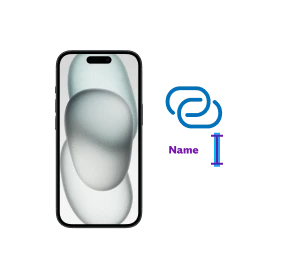
Das Wichtigste auf einen Blick
Inhaltsverzeichnis
Wenn du dein iPhone als mobilen Hotspot verwendest, wird der Name des Hotspots automatisch aus dem Gerätenamen übernommen. Manchmal entspricht dieser Name aber nicht deinen Wünschen. Kein Problem, du kannst den Namen des Hotspots auf deinem iPhone ändern – allerdings über einen kleinen Umweg.
Wenn du in den Einstellungen deines iPhones nach einer Option suchst, den Namen des iPhone-Hotspots zu ändern, wirst du nicht fündig werden. Das liegt daran, dass iOS keine spezielle Einstellung dafür anbietet. Stattdessen wird der Hotspot-Name automatisch aus dem Gerätenamen übernommen.
Hotspot einrichten: So funktioniert’s!
Das bedeutet: Wenn du den iOS-Hotspot-Namen ändern möchtest, musst du den Gerätenamen deines iPhones ändern. Diese Änderung wirkt sich dann gleichzeitig auch auf andere Funktionen wie Bluetooth oder AirDrop aus.
Tipp: So kannst du dein Handy als Hotspot nutzen!

Kaufe schon jetzt ein iPhone mit günstigem Tarif und freu dich auf starke Leistungen.
Das Umbenennen deines persönlichen Hotspot-Namens auf dem iPhone ist einfach und schnell. Du musst dazu den Gerätenamen ändern, da iOS keine separate Möglichkeit bietet, nur den Hotspot-Namen zu ändern.
Mit einem individuellen Gerätenamen kannst du sicherstellen, dass dein Hotspot von anderen Geräten leicht erkannt wird. Einfach und praktisch!
Übrigens: Wenn du überlegst, dir ein neues Apple iPhone mit Vertrag zu kaufen, empfehlen wir dir das iPhone 16. Lass dich von der 48-MP-Hauptkamera und dem hochwertigen Design überzeugen!
Um das Hotspot-Kennwort zu ändern, öffne die Einstellungen deines iPhones und gehe zu „persönlicher Hotspot“. Dort findest du die Option „WLAN-Passwort“. Tippe darauf und gib ein neues, sicheres Passwort ein.
Vergiss nicht, dass alle Geräte, die mit deinem Hotspot verbunden sind, das neue Passwort benötigen, um sich wieder zu verbinden.
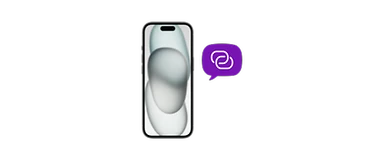
Hier lernst du einen Hotspot an deinem iPhone einzurichten und so anderen Endgeräten den Zugang zum Internet zu ermöglichen.
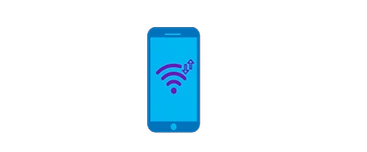
Mit Laptop unterwegs surfen – ohne WLAN? Hier erfährst du, wie du dazu dein Handy als Hotspot nutzen kannst und worauf du achten solltest.
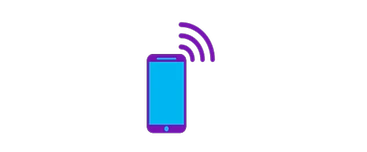
Dieser Blau-Guide zeigt dir Schritt für Schritt, wie du dein Handy als Hotspot nutzen – und worauf du dabei achten solltest.